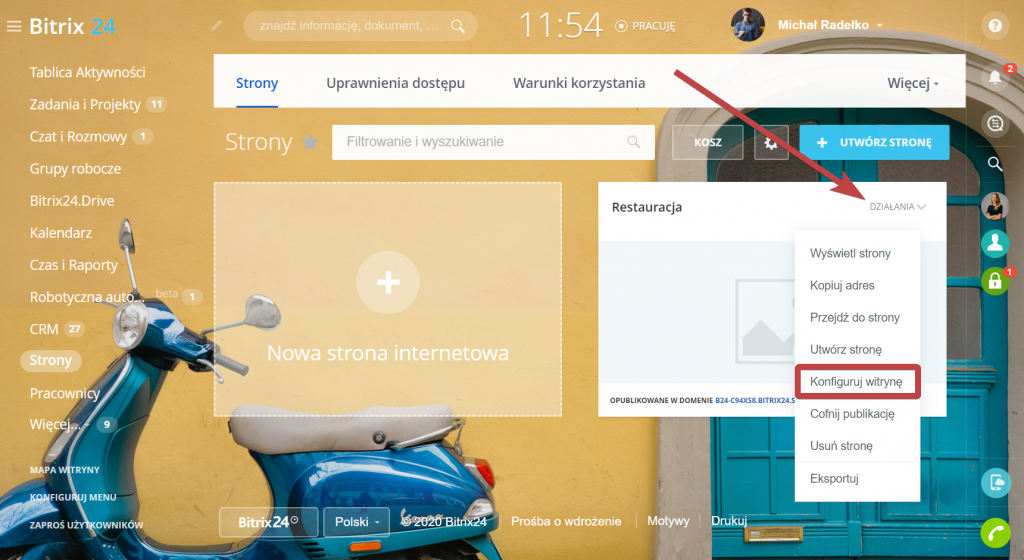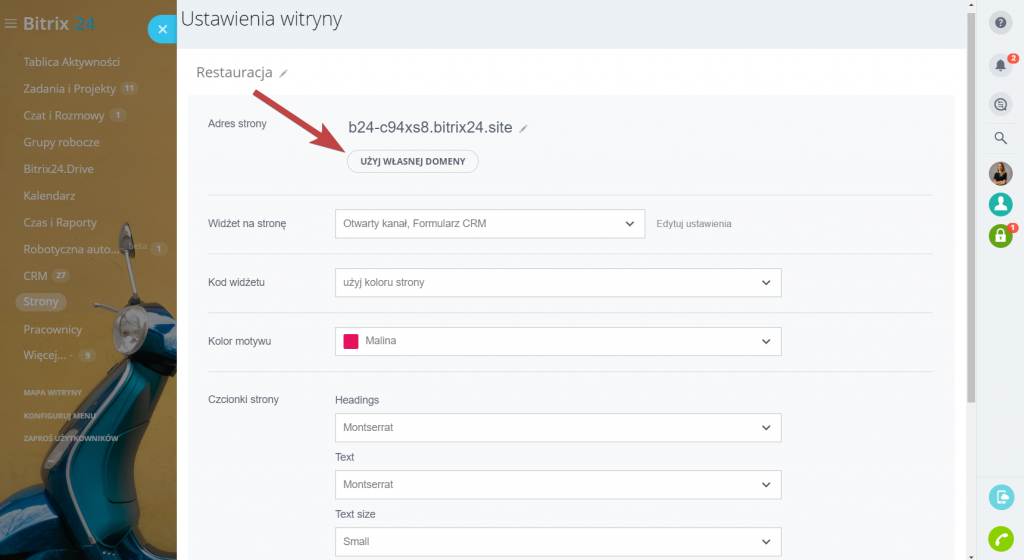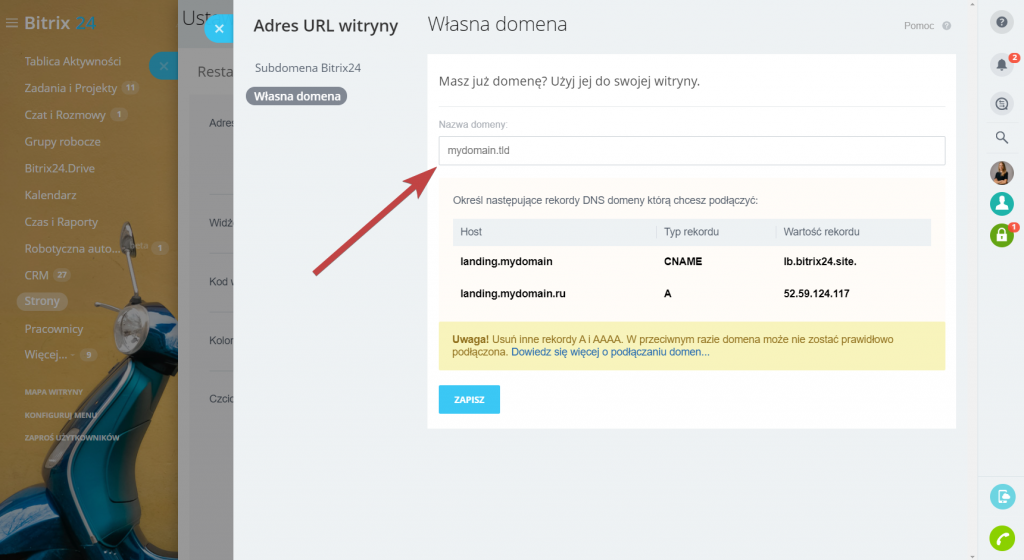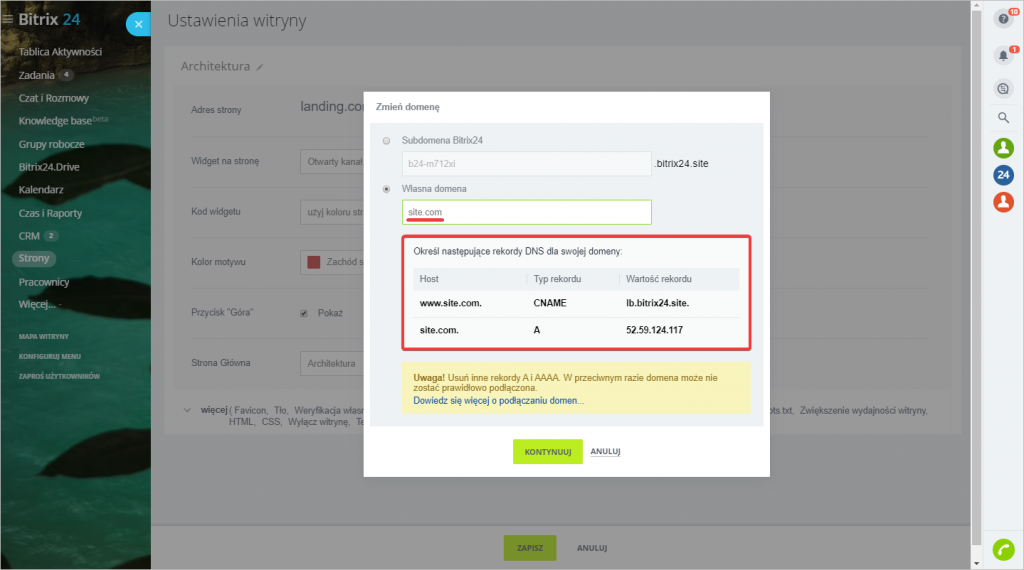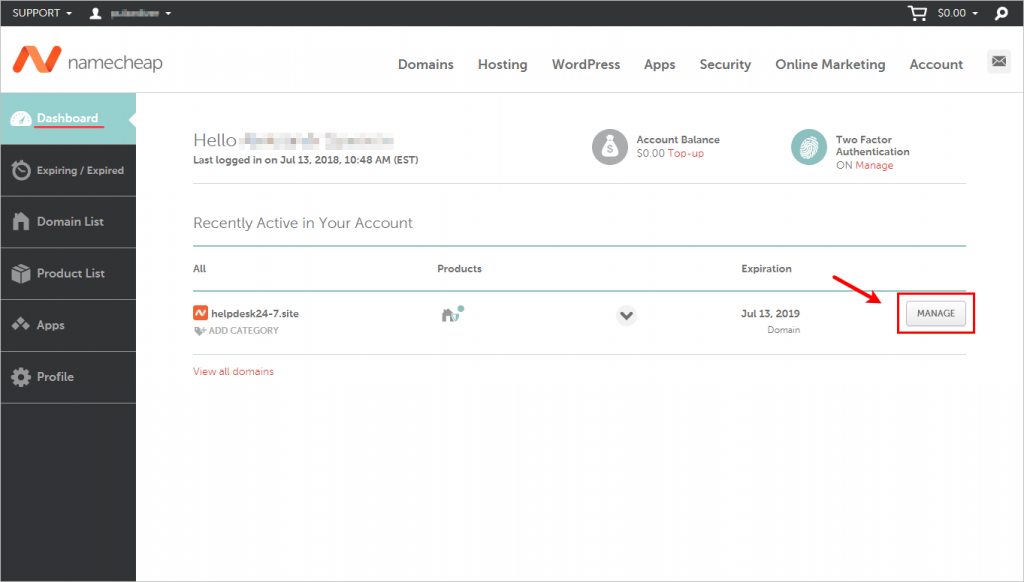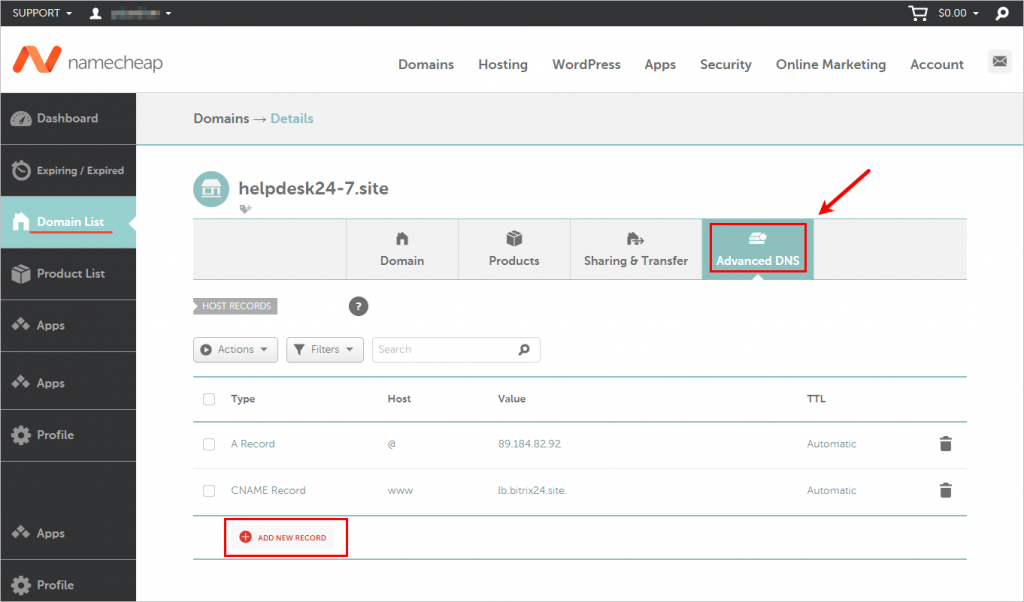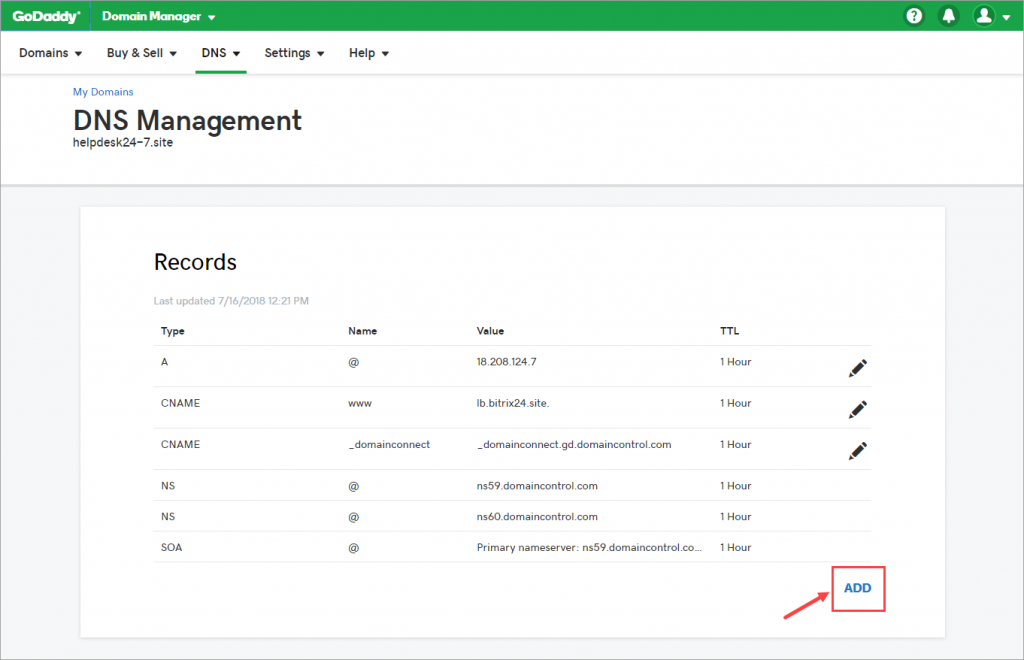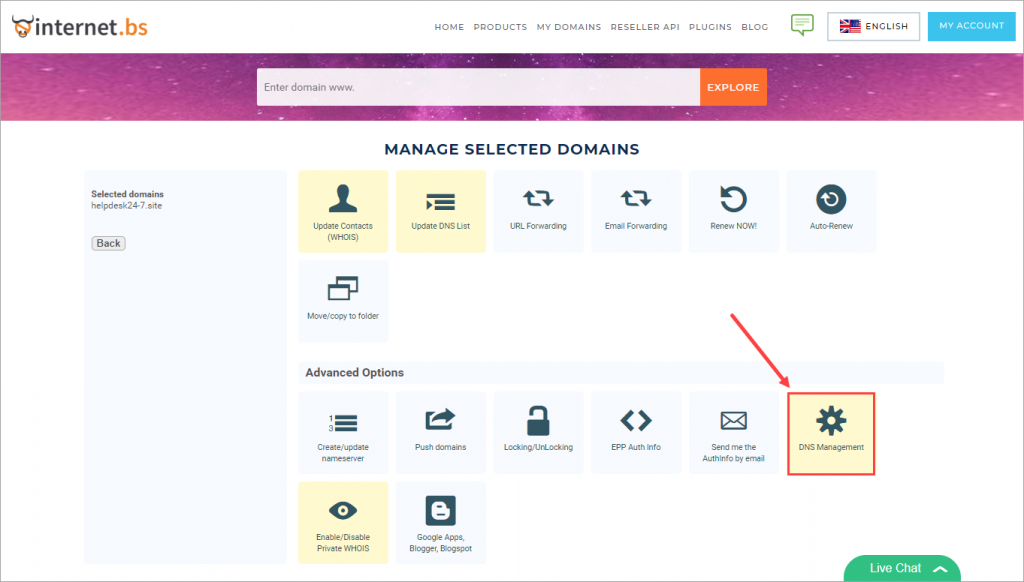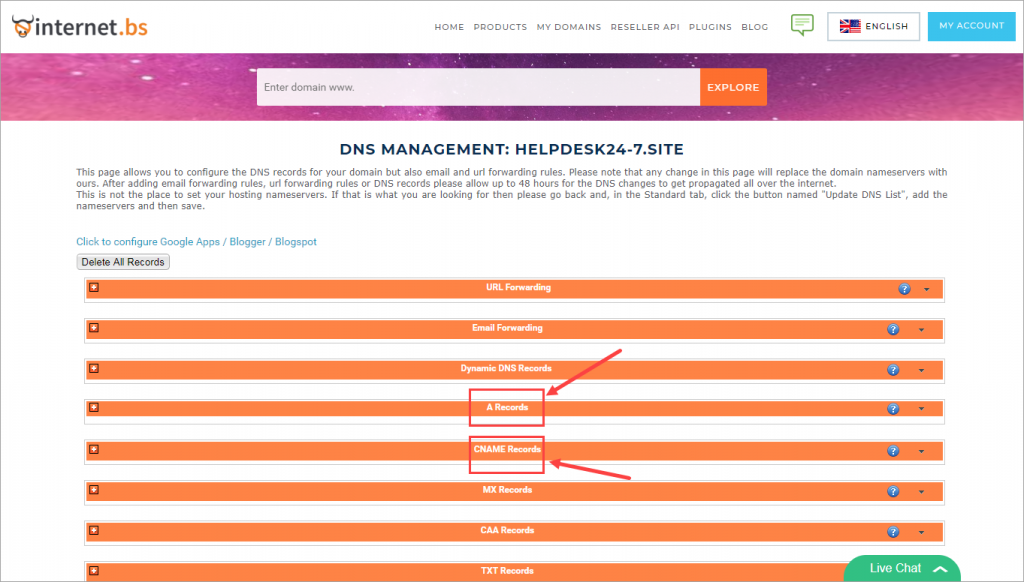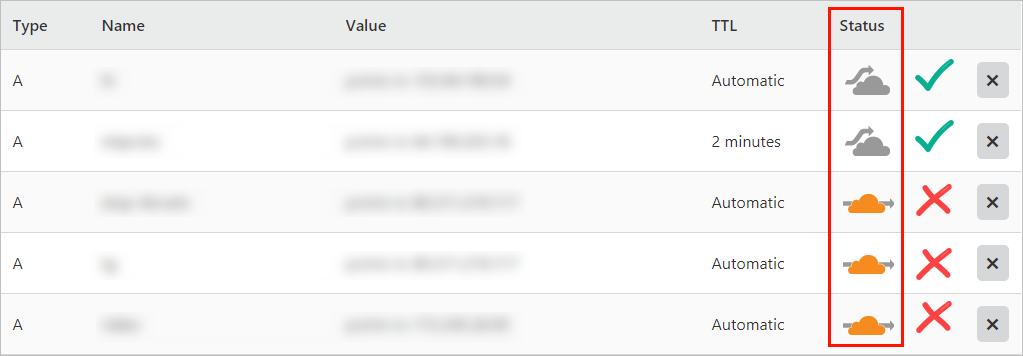- Nie używaj słowa bitrix w nazwie własnej domeny.
- Witryny i sklepy internetowe Bitrix24 nie obsługują domen korzystających z proxy CloudFlare DNS. Proxowanie musi być wyłączone.
Możesz połączyć swoją witrynę z własną domeną za pomocą kilku kliknięć:
- Otwórz Strony> Działania> Konfiguruj witrynę.
- Kliknij Użyj własnej domeny.
- Wpisz nazwę swojej domeny w polu Nazwa domeny.
- Teraz musisz skonfigurować rejestratora domen.
Dla domen trzeciego poziomu lub wyższych
Aby zmienić adres (np. landing.mysite.com), musisz dodać do rejestratora DNS:
Dla domen drugiego poziomu
Aby zmienić adres (np. site.com), musisz dodać do rejestratora DNS:
Musisz użyć jawnego adresu IP, w zależności od strefy konta Bitrix24, w której utworzona jest strona internetowa. Ten adres IP zostanie wyświetlony w podpowiedzeniu poniżej pola własnej domeny.
lb.bitrix24.site.
Jeśli to nie działa, spróbuj dodać rekord CNAME bez kropki na końcu, ponieważ niektórzy dostawcy go nie wymagają.
Zmiana adresu witryny może być opóźniona. Rejestrator domeny potrzebuje czasu na przetworzenie nowych danych. Certyfikat SSL jest automatycznie odnawiany około 20 dni przed datą wygaśnięcia.
Jak edytować rekordy zasobów domeny?
Proces edycji rekordów zasobów domeny zależy od rejestratora nazw domen. Ponadto może być konieczne skorzystanie z dodatkowych usług do zarządzania domeną. Skontaktuj się z rejestratorem domeny, aby wyjaśnić tę sprawę.
lb.bitrix24.site.
Jeśli otrzymasz błąd Połączenie nie jest bezpieczne.
Możesz otrzymać błąd Twoje połączenie nie jest bezpieczne w niektórych przeglądarkach. Oznacza to, że Twoja witryna nie ma jeszcze certyfikatu SSL.
Certyfikat SSL jest wydawany i odnawiany automatycznie po podłączeniu własnej domeny do strony Bitrix24. Jednak może to zająć trochę czasu. Z reguły połączenie z domeną zajmuje od 30 minut do 3 godzin i zależy od obciążenia urzędu certyfikacji Let's Encrypt. Po przygotowaniu certyfikat zostanie połączony z Twoją witryną, a to ostrzeżenie się nie pojawi.
Jeśli otrzymasz błąd Ta domena już istnieje.
Ten komunikat o błędzie może zostać wyświetlony, jeśli próbujesz użyć nazwy domeny, która jest już używana w Bitrix24.Sites. Ponadto ten komunikat o błędzie może zostać wyświetlony, gdy próbujesz użyć słowa bitrix w nazwie własnej domeny. Po prostu nie używaj tego słowa, a ten komunikat o błędzie zniknie.
Korzystanie z serwera proxy CloudFlare DNS.
Witryny i sklepy internetowe Bitrix24 nie obsługują domen korzystających z proxy CloudFlare DNS.
Musisz wyłączyć DNS proxy na swoim koncie CloudFlare. Szara ikona w kolumnie Status oznacza, że proxy DNS jest wyłączone. Pomarańczowy oznacza, że jest włączony.